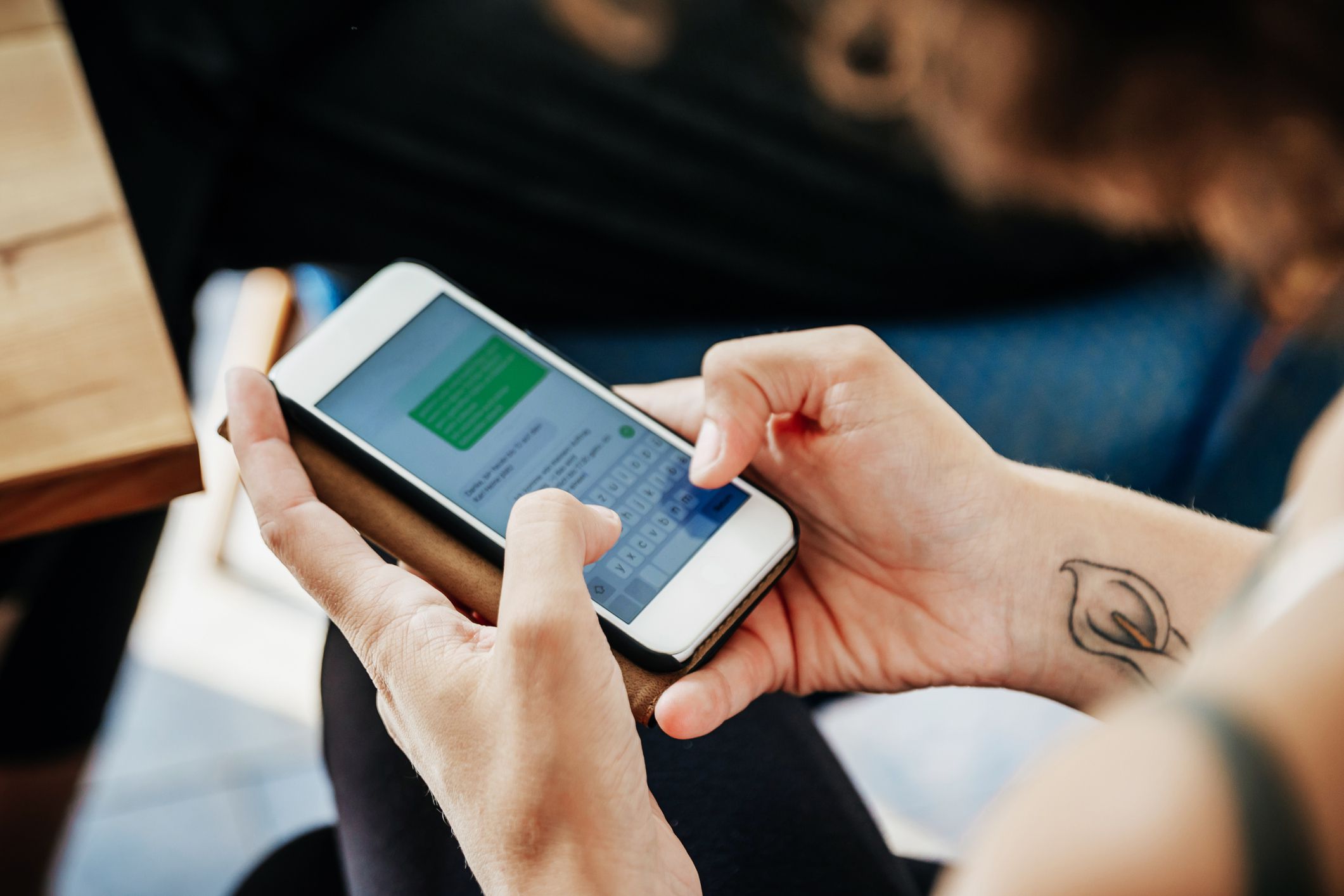Ei ole suoraa tapaa siirtää WhatsAppia Androidista iPhoneen, koska WhatsApp ei virallisesti tue käyttäjiä vaihtamaan erityyppisten puhelinten välillä. On kuitenkin olemassa ratkaisuja, jotka tekevät vaihtamisesta Androidin WhatsAppista iPhoneen vähemmän tuskallista. Näin varmuuskopioit WhatsApp-viestit Androidista ja siirrät sitten sisältösi iPhoneen.
Miksi en voi käyttää WhatsApp-varmuuskopiointityökalua?
WhatsAppin avulla Android-käyttäjät voivat varmuuskopioida Google Driven kautta ja iOS-käyttäjät voivat käyttää iCloudia. Valitettavasti et voi käyttää näitä palveluita varmuuskopion palauttamiseen erityyppiseen puhelimeen. Se ei ehkä ole monien mielestä järkevää, mutta se riippuu siitä, kuinka WhatsApp tällä hetkellä toimii.
Voinko käyttää kolmannen osapuolen sovellusta varmuuskopion siirtämiseen?
On olemassa sovelluksia ja työkaluja, jotka sanovat siirtävän varmuuskopiot turvallisesti eri laitteille, mutta mikään niistä ei ole virallisia ratkaisuja. Koska viestisi ovat henkilökohtaisia, ei ole hyvä idea käyttää tuntemattomia sovelluksia sisällön siirtämiseen.
Kuinka siirtää WhatsApp-tilisi Androidista iPhoneen
Jos vaihdat puhelinta, voit vaihtaa myös puhelinnumeroita, mikä tarkoittaa, että sinun on suoritettava muutama vaihe, jotta voit käyttää samaa WhatsApp-tiliä, mutta eri matkapuhelinnumerolla. Tässä on mitä tehdä. Jos vaihdat puhelintyypistä toiseen, mutta säilytät saman numeron, älä huolehdi tästä. Vahvista vain numerosi, kun asennat WhatsAppin ensimmäistä kertaa uuteen puhelimeesi.
-
avaa whatsapp.
-
Lehdistö kolme pistettä tai hampurilainen menu näytön oikeaan yläkulmaan.
-
Napauta asetukset.
-
Napauta Tili.
-
Napauta Muuta numeroa.
-
Napauta Seuraava.
-
Kirjoita vanha puhelinnumerosi ja kirjoita sitten uusi puhelinnumero.
-
Napauta Seuraava.
-
Napauta Tehty.
Voit ilmoittaa WhatsApp-yhteyshenkilöille Ilmoita yhteyshenkilöille -painikkeella.
Kuinka siirtää WhatsApp-viestejä Androidin ja iPhonen välillä
WhatsApp ei tarjoa suoraa tapaa siirtää viestejäsi Androidin ja iPhonen välillä ja säilyttää ne sovelluksessa, mutta on tapa varmistaa, että sinulla on edelleen vain luku -varmuuskopio tulevaa käyttöä varten. Näin se tehdään. Et voi siirtää näitä viestejä WhatsAppiin uudella puhelimellasi, mutta voit lukea niitä milloin haluat.
-
avaa whatsapp.
-
Avaa keskustelu, jonka haluat tallentaa.
-
Lehdistö kolme pistettä tai hampurilainen menu.
-
Napauta Lisää.
-
Napauta Vie chat.
-
Valitse, sisällytetäänkö media (kuten valokuvia, GIF-tiedostoja ja äänileikkeitä) vai ei. Kun tallennat mediaa, tiedostokoko kasvaa paljon.
-
Valitse, haluatko tallentaa tiedoston jonnekin. Tämä voi olla Google Drive tai voit lähettää sen sähköpostitse itsellesi, esimerkiksi uuteen iPhone-sähköpostiosoitteeseesi.
-
Tiedosto näkyy nyt tekstitiedostona iPhonessasi.